-
暗証番号(操作用暗証番号)がわかりません。携帯電話でリセットする方法を教えてください。[スマートフォン/4G ケータイ/AQUOS ケータイ]
-
操作用暗証番号のリセットは、操作用暗証番号をリセットする機能がある機種のみ行うことができます。まずは対応機種をご確認ください。
324人のかたの参考になっています。
パスワード,PW,PASSWORD,パスコード,My SoftBank,マイソフトバンク
操作用暗証番号のリセット方法は、以下のとおりです。
- ※
リセット機能に対応していない機種の場合には、ソフトバンクショップにて暗証番号の初期化を受け付けしています。
- ※
操作用暗証番号をリセットするには、My SoftBankのパスワードが必要です。パスワードが不明な場合についてはこちらをご確認ください。
-
スマートフォンでの操作方法
リセット機能の対応機種
- 2015年6月以降発売のスマートフォン
- AQUOS CRYSTAL(2015年5月25日(月)以降にソフトウェア更新済みの場合)
操作方法
- ※
画像はAQUOS Xx2の画面を例としています。
- ※
ご利用の機種によって、表示や手順が異なる場合があります。
アプリケーション一覧より「設定」をタップ
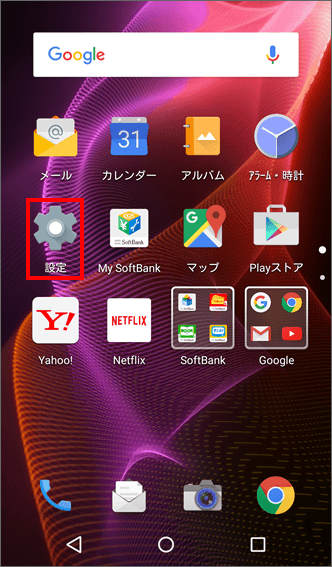
「その他の設定」をタップ

「バックアップとリセット」をタップ
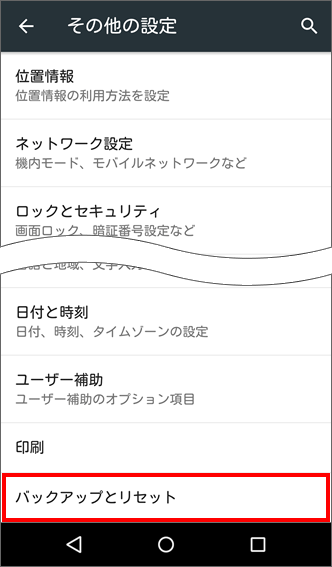
「オールリセット」をタップ
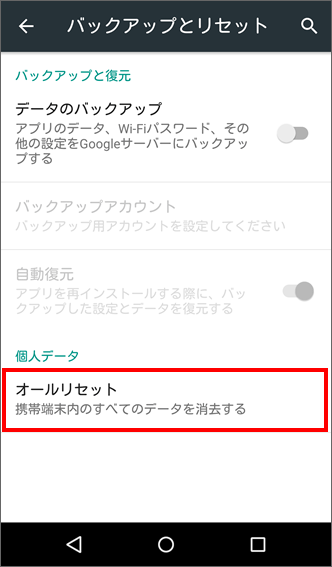
「操作用暗証番号リセット」をタップ
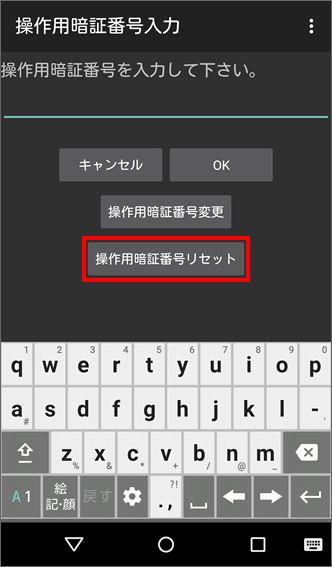
確認の画面で「OK」をタップ
- ※
利用規約を確認する場合は、青い文字で表示される「こちら」をタップしてください。
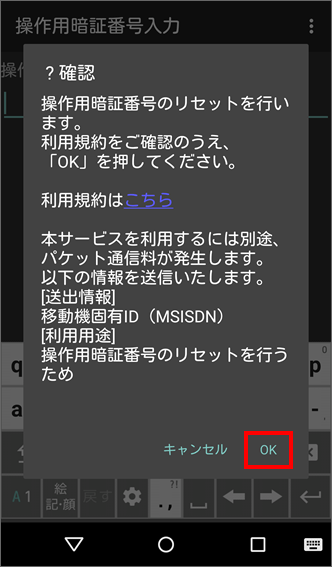
電話番号とMy SoftBakのパスワードを入力 →「ログイン」をタップ
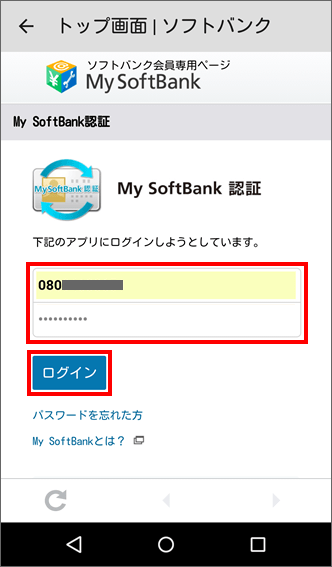
確認の画面で「OK」をタップ
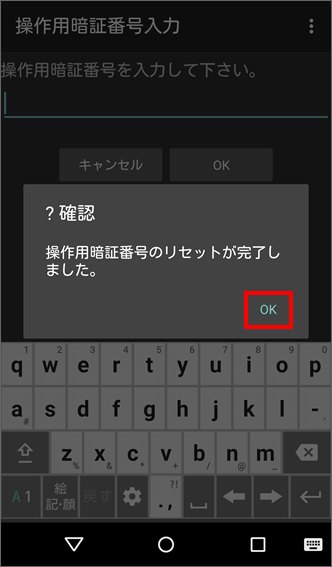
再度確認の画面で「OK」をタップ
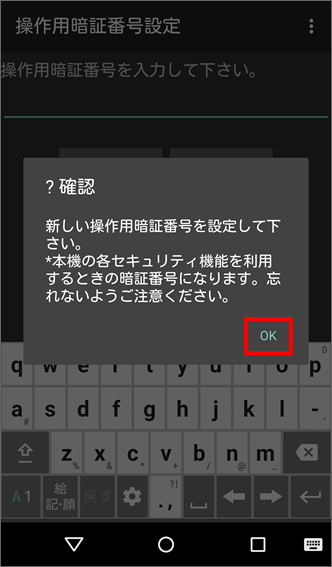
再設定したい操作用暗証番号を入力 →「OK」をタップ
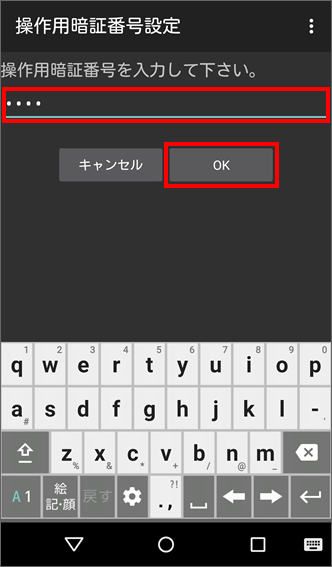
確認のため、同じ数字を再入力 →「OK」をタップ
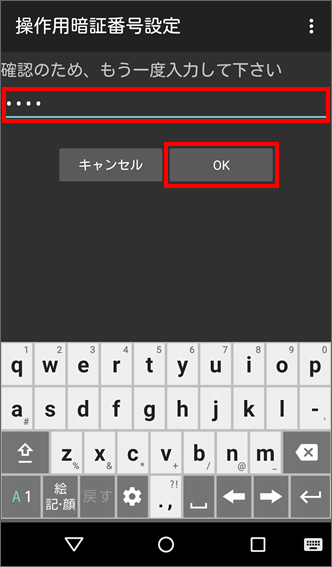
「OK」をタップ
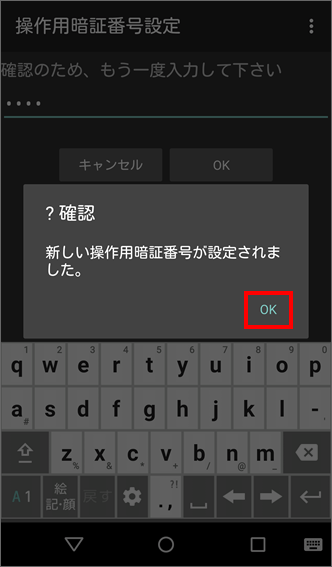
新しい操作用暗証番号が設定され、操作完了
-
4G ケータイ・AQUOS ケータイでの操作方法
- ※
画像はAQUOS ケータイの画面を例としています。
- ※
ご利用の機種によって、表示や手順が異なる場合があります。
待受画面で「
 (センターボタン)」を押す
(センターボタン)」を押す- ※
メインメニューが表示されます。
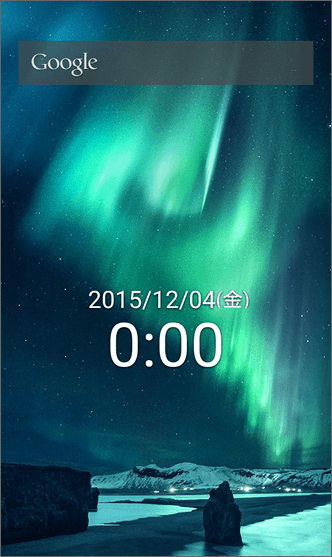
「設定」を選択
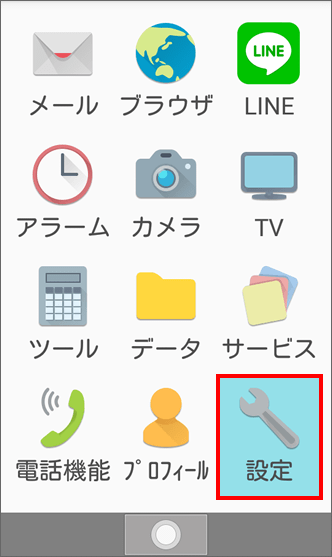
「データ引継・リセット」を選択
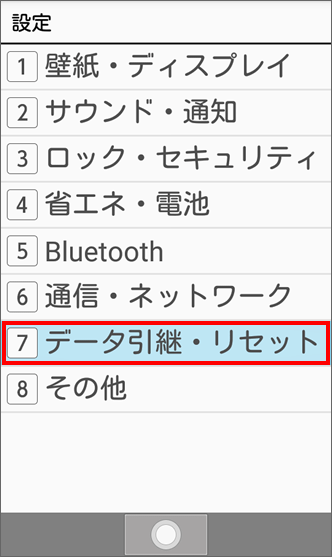
「オールリセット」を選択
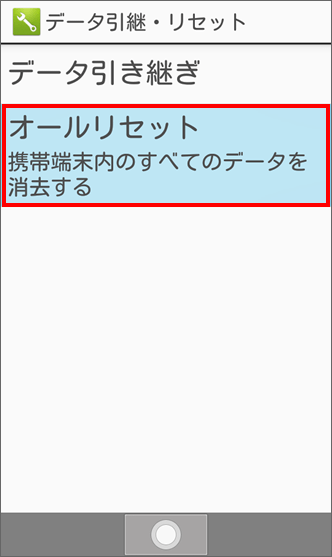
「操作用暗証番号リセット」を選択
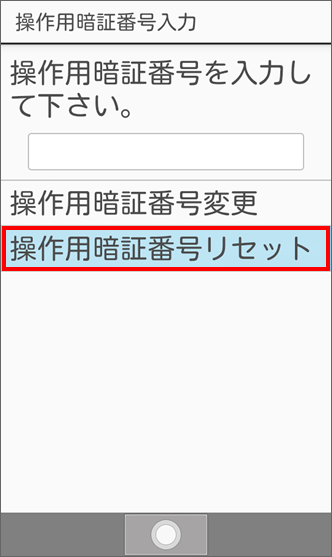
確認の画面で「OK」を選択
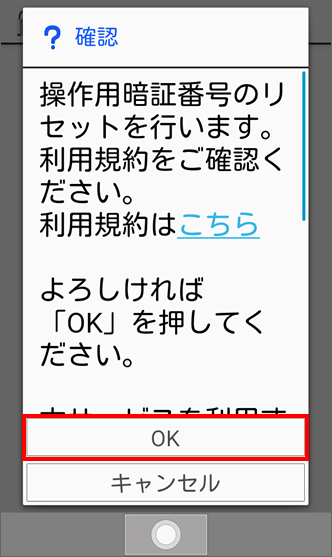
「はい」を選択
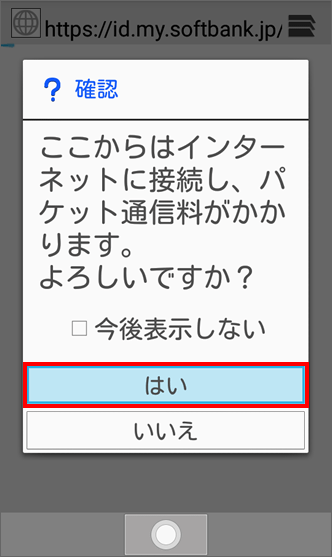
電話番号とMy SoftBankのパスワードを入力 →「ログイン」を選択
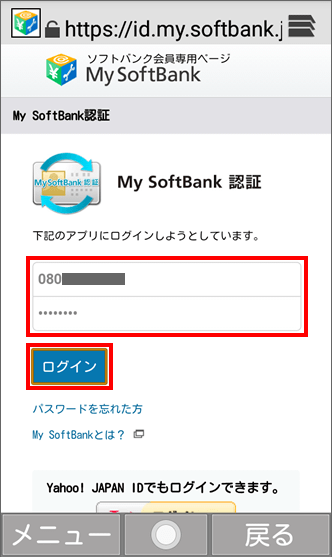
「OK」を選択
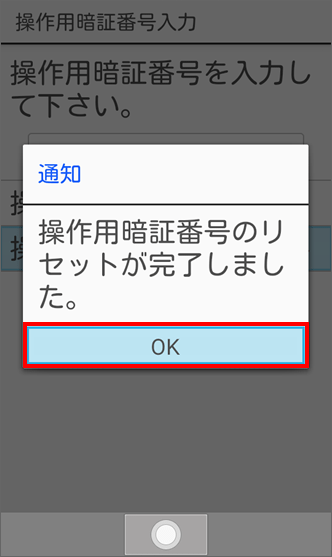
再度「OK」を選択
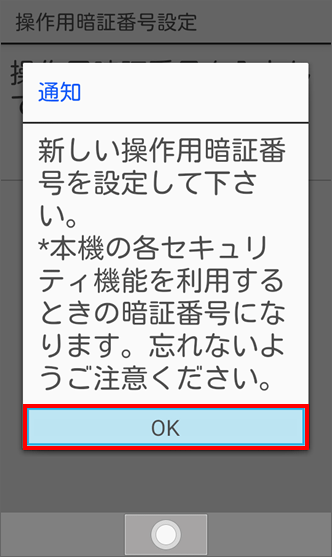
再設定したい操作用暗証番号を入力 →「
 (センターボタン)を押す
(センターボタン)を押す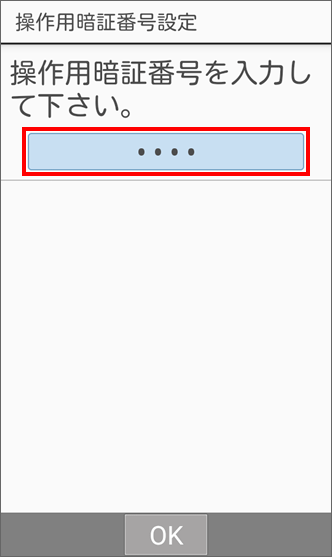
確認のため、同じ数字を再入力 →「
 (センターボタン)」を押す
(センターボタン)」を押す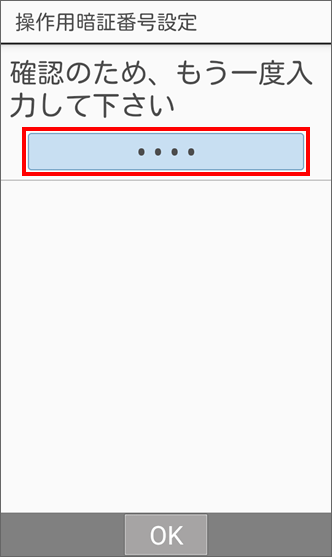
「OK」を選択
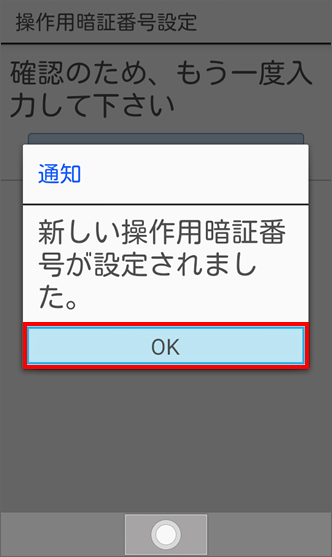
新しい操作用暗証番号が設定され、操作完了
- ※
ご参考
「操作用暗証番号」とは、携帯電話機本体で設定された暗証番号です。機種によって、「セキュリティNo」「セキュリティコード」「暗証番号」とも呼ばれます。
- ※
※回答いただくと別ウィンドウが開きます
 (ホームキー)」や「
(ホームキー)」や「 (戻る)」などを押して画面を切り替えてください。
(戻る)」などを押して画面を切り替えてください。